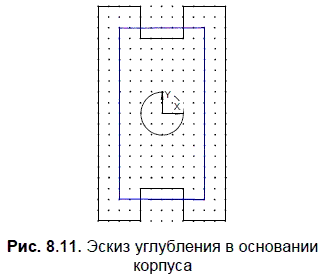
Заканчивается эскиз повторным нажатием кнопки Эскиз:
7. Нажмите кнопку Вырезать выдавливанием:
Внизу экрана появится Панель свойств, на которой устанавливаем параметры вырезания: Прямое направление; Расстояние 1 — 10.0. Ввод параметров заканчивается нажатием кнопки Создать объект:
В результате получится показанное на рис. 8.12 изображение модели.

8. Для добавления к модели следующей части в Дереве модели укажите Плоскость XY.
Нажмите кнопку Эскиз:
В появившейся Компактной панели нажмите кнопку Геометрия для вызова соответствующей Инструментальной панели:
Нарисуйте 2 окружности (рис. 8.13).
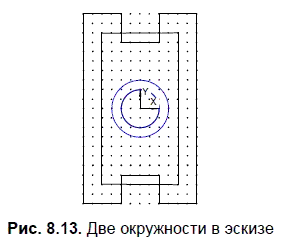
Заканчивается эскиз повторным нажатием кнопки Эскиз:
9. Нажмите кнопку Операция выдавливания:
на панели Редактирование детали:
Внизу экрана появится Панель свойств, на которой устанавливаем параметры выдавливания: Прямое направление; Расстояние 1 — 50.0. Ввод параметров заканчивается нажатием кнопки Создать объект:
Результат представлен на рис. 8.14.

10. В Дереве модели укажите Плоскость ZY и нажмите кнопку Эскиз:
В появившейся Компактной панели нажмите кнопку Геометрия для вызова соответствующей Инструментальной панели:
Используя команду Непрерывный ввод объектов:
нарисуйте 2 треугольника (рис. 8.15).
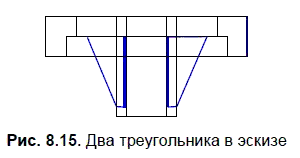
Закройте эскиз повторным нажатием кнопки Эскиз:

11. Нажмите кнопку Операция выдавливания:
на панели Редактирование детали:
Внизу экрана появится Панель свойств, на которой устанавливаем параметры выдавливания: Два направления; Расстояние 1–3.0; Расстояние 2–3.0. Ввод параметров заканчивается нажатием кнопки Создать объект:
По созданной модели можно выполнить ассоциативный чертеж (рис. 8.17). В главе 5 в трех примерах показано, как он создается.
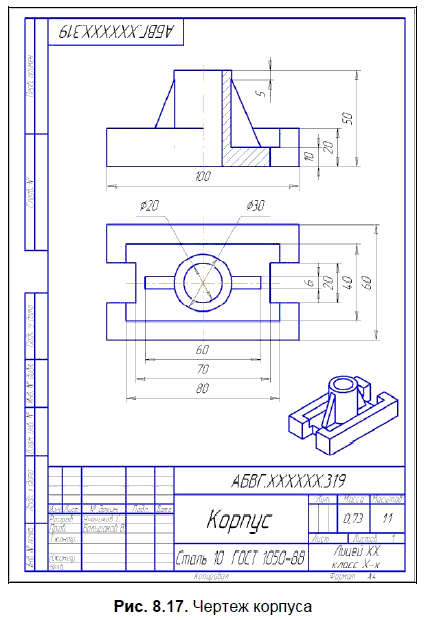
8.5. Псевдообъем или реальная 30-графика?
В табл. 8.1 показано, что во многих учебных изданиях рассматриваются основы работы в программе CorelDRAW. Как уже отмечалось, в школы России сделана поставка CorelDRAW Graphics Suite X3 Russian. Среди учебных заданий известны предложения по созданию иллюстраций с использованием способов создания псевдообъема и специальных эффектов.
В книге [12] на с. 784–788 рассмотрен пример «Шестеренки». Как указано, «этот пример авторы считают одним из лучших в книге. Он демонстрирует, что при правильном подходе созданные изображения по реалистичности могут приближаться к объектам, полученным с помощью программ трехмерного моделирования…».
Начинается создание изображения шестеренки с редактирования 13-конечной звезды. В результате применения эффекта Псевдообъем и «металлической» градиентной заливки получен результат, показанный на рис. 8.18.
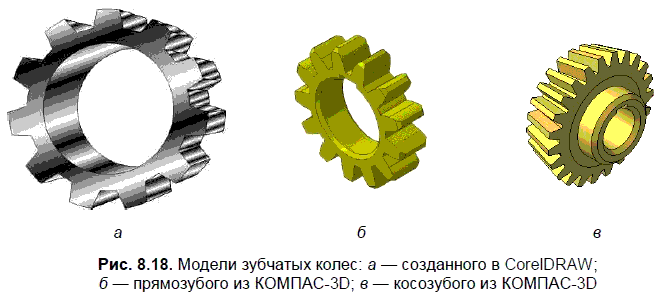
Эффект Псевдообъем (Extrude) позволяет создавать иллюзию объемности для плоских объектов. Иллюзия возникает в результате того, что за объектом или перед ним достраивается дополнительная плоскость той же формы, что и исходный объект. Достраивается плоскость и оригинальный объект соединяется «боковыми стенками». Эффект может быть усилен за счет градаций «освещенности» [12]. В CorelDRAW X3 существует эффект, добавляющий трехмерную глубину путем скашивания краев.
В системе КОМПАС при работе с SD-редактором по определению не требуется создавать иллюзию объемности. При построении моделей шестеренок, а точнее зубчатых колес, стоит обратить внимание на реальность моделируемых элементов этих объектов.
Следует уяснить назначение зубчатых колес. Зубчатые колеса используются в механизмах для передачи непрерывного вращательного движения от одного колеса к другому (рис. 8.19).
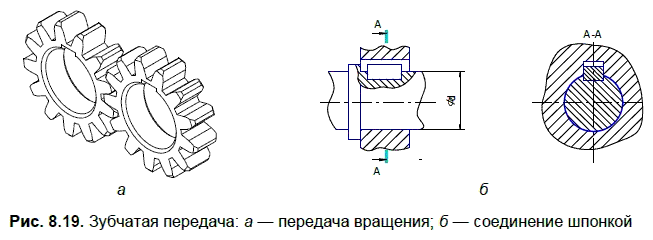
Зубчатые колеса могут быть прямозубыми (рис. 8.18, а и б) и косозубыми (рис. 8.18, в). У зубчатого колеса наружный диаметр (по вершинам зубьев), диаметр окружности впадин и диаметр d делительной окружности не могут быть взяты произвольно. Эти величины находятся в зависимости от числа зубьев z и шага зацепления p.
Шаг зацепления — расстояние между одноименными точками двух соседних зубьев, измеряемое по дуге делительной окружности (рис. 8.20). Делительная окружность делит зуб на две неравные части: головку и ножку.
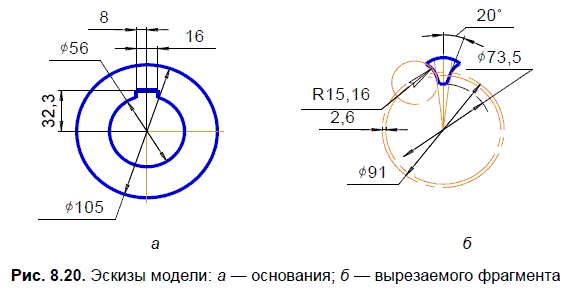
Длина делительной окружности зубчатого колеса определяется соотношением L = zp = πd. Отношение р/π называют модулем зубчатого колеса, обозначают буквой m и измеряют в миллиметрах. Модуль является основным параметром зубчатого колеса и его величины установлены стандартами.
Создадим модель зубчатого колеса, выбрав модуль m = 7 (такое большое значение выбираем для наглядности показа зубьев на рис. 8.18, б) и предусмотрев шпоночный паз. Шпонка предназначена для соединения вала с посаженной на него деталью (рис. 8.19, б). Размеры шпонок стандартизованы и определяются диаметральным размером d вала.
На рис. 8.20 показаны два эскиза с пояснением назначения каждого размера.
1. Для создания модели новой детали выполните команду Файл | Создать на панели Стандартная или нажмите кнопку Создать:
В открывшемся окне выберите тип нового документа Деталь.
На панели Вид нажмите кнопку списка справа от кнопки Ориентация:
Укажите вариант Изометрия XYZ.
В Дереве модели укажите Плоскость ХY.
2. Нажмите кнопку Эскиз на панели Текущее состояние:
Плоскость ху станет параллельной экрану.
3. В появившейся Компактной панели нажмите кнопку переключения Геометрия для вызова соответствующей Инструментальной панели:
4. На панели Глобальные привязки включите привязки: